PowerCenter
- PowerCenter 10.5.1
- Tous les produits

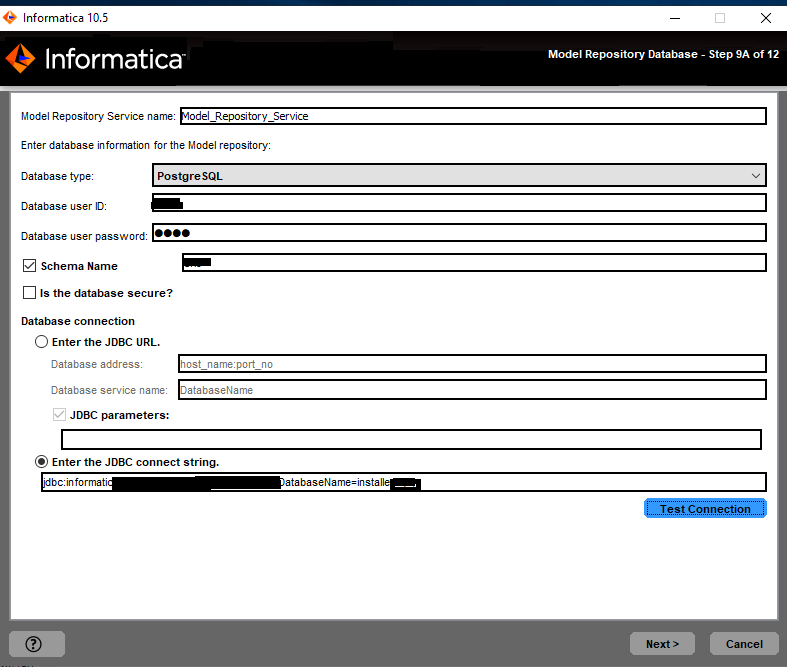
Propriété
| Description
|
|---|---|
Type de base de données
| Base de données du référentiel. Sélectionnez l'une des bases de données suivantes :
|
ID d'utilisateur de la base de données
| Compte utilisateur de la base de données du référentiel.
|
Mot de passe utilisateur
| Mot de passe du compte utilisateur de la base de données.
|
Propriété
| Description
|
|---|---|
Espace de table
| Nom de l'espace de table dans lequel les tables sont créées. Spécifiez un espace de table qui correspond à la configuration requise de pageSize de 32 768 octets.
Dans une base de données à partition unique, si cette option n'est pas sélectionnée, le programme d'installation crée les tables dans l'espace de table par défaut.
Dans une base de données à plusieurs partitions, sélectionnez cette option et spécifiez le nom de l'espace de table qui se trouve dans la partition catalogue de la base de données.
|
Propriété
| Description
|
|---|---|
Nom du schéma
| Nom du schéma qui contiendra les tables de référentiel. S'il n'est pas sélectionné, le programme d'installation crée les tables dans le schéma par défaut.
|
Connexion approuvée
| Indique s'il faut se connecter à Microsoft SQL Server via une connexion de confiance. L'authentification de confiance utilise les justificatifs d'identité de sécurité de l'utilisateur en cours pour effectuer la connexion à Microsoft SQL Server. Si l'option n'est pas sélectionnée, le programme d'installation utilise l'authentification de Microsoft SQL Server.
|
Propriété
| Description
|
|---|---|
Adresse de la base de données
| Nom d'hôte et numéro de port pour la base de données au format host_name:port .
|
Nom du service de la base de données
| Nom du service ou de la base de données :
|
Paramètres JDBC
| Paramètres facultatifs à inclure dans la chaîne de connexion à la base de données. Utilisez les paramètres pour optimiser les opérations de base de données pour la base de données. Vérifiez que la chaîne de paramètre est valide. Le programme d'installation ne valide pas la chaîne de paramètre avant de l'ajouter à l'URL JDBC. Si l'option n'est pas sélectionnée, le programme d'installation crée la chaîne d'URL JDBC sans paramètres supplémentaires.
|
Propriété
| Description
|
|---|---|
Fichier truststore de base de données
| Chemin d'accès et nom du fichier truststore de la base de données sécurisée.
|
Mot de passe du fichier truststore de la base de données
| Mot de passe du fichier truststore.
|
Chaîne de connexion JDBC personnalisée
| Chaîne de connexion JDBC pour la connexion à la base de données sécurisée qui contient le nom d'hôte, le numéro de port et les paramètres de sécurité de la base de données.
|